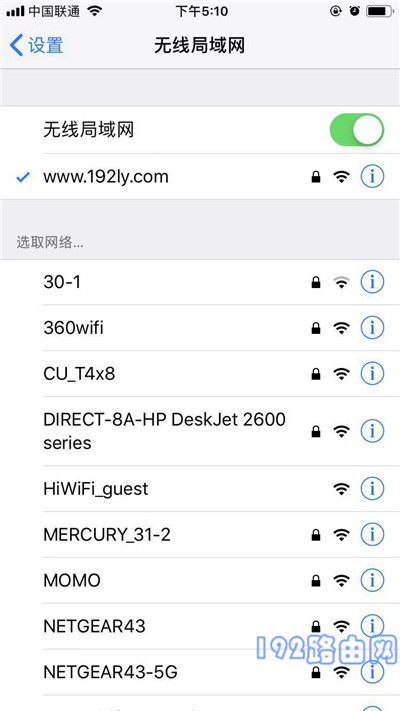问:melogincn恢复出厂设置后原来的wifi消失了,也不能上网了,应该怎么办?

答:再次登录到melogin.cn管理页面,重新设置 登录密码、上网参数、wifi名称和密码;完成这些参数的配置后,就可以正常的上网了。
melogin.cn是水星路由器的登录地址(管理地址),一台水星路由器恢复出厂设置后,可以按照下面的步骤来重新设置。
1.如果恢复出厂设置前上网正常,并且恢复出厂设置后没有改变水星路由器上的网线连接,那么请直接从第2步开始操作。
如果原来不能上网,或者更改了水星路由器上的网线连接,那么请按照下面的连接方式,检查下你的水星路由器上的网线连接是否正确。
(1)如果水星路由器的网口下方显示 WAN/LAN,那么任意一个接口都可以连接光猫(宽带网线)、电脑,不用担心连接出错。

(2)如果水星路由器的网口下方显示 WAN 和 LAN 或者 WAN 和 1、2、3、4 ;这种情况下,一定要确保WAN口连接光猫(宽带网线)。

2.在水星路由器底部的铭牌上面,查看它的默认wifi名称。
注意:
新买的、恢复出厂设置后的水星路由器,连接电源启动后会发射一个MERCURY_XXXX的默认WiFi,这个默认的WiFi网络没有密码,手机可以直接连接。
3.让手机连接到步骤2查看到的默认wifi网络。
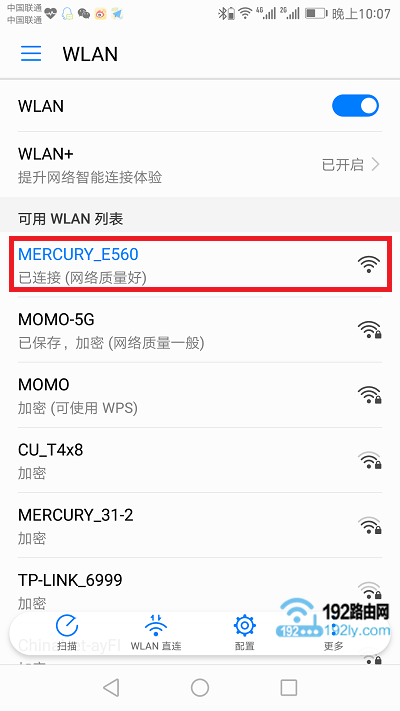
注意:
新手朋友们请注意,用手机设置水星路由器的时候,不需要手机处于上网状态。
4.打开手机中的浏览器,在浏览器中输入 melogin.cn,打开水星路由器的设置页面。 在设置页面中,根据提示设置一个登录密码,如下图所示。
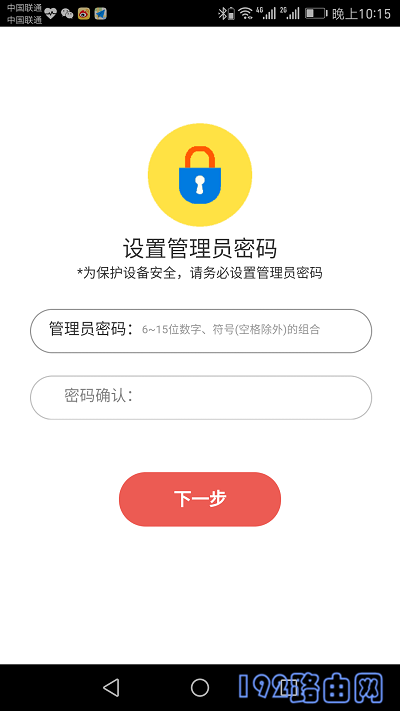
5. 设置好登录密码后,系统会检测你家宽带的上网方式,根据检测结果,设置对应的上网参数。
(1)如果检测到上网方式是:宽带拨号上网 ——> 需要在页面中填写 运营商提供的:宽带账号、宽带密码,如下图所示。
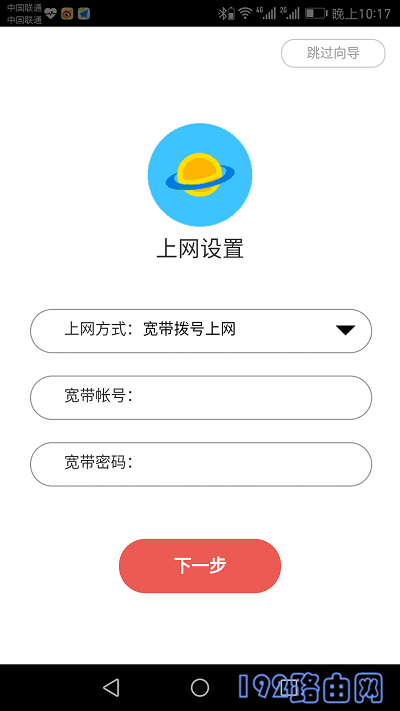
温馨提示:
宽带账号、宽带密码 是运营商提供的,如果不记得了,可以拨打运营商客服电话,向客服说明情况,可以查询/重置宽带密码。
(2)如果系统检测到上网方式是:自动获得IP地址 ——> 直接点击页面中的“下一步”即可。
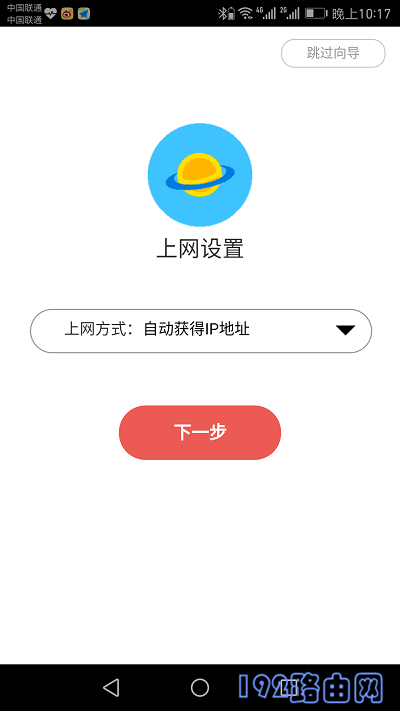
(3)、如果系统检测到上网方式是:固定IP地址 ——> 需要在页面中填写运营商提供的:IP地址、子网掩码、默认网关、首选DNS服务器、备用DNS服务器。
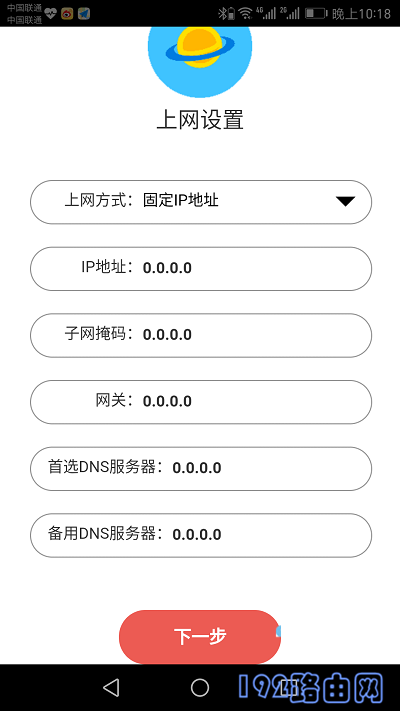
6. 在“无线设置”页面中,设置水星路由器的 无线名称、无线密码,如下图所示。
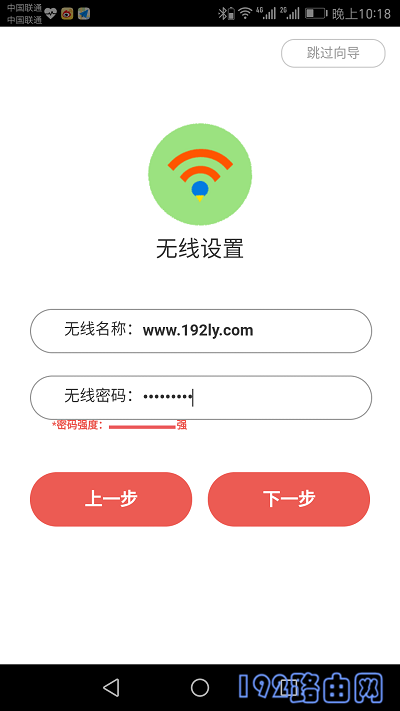
温馨提示:
为了无线网络的安全性,避免被别人蹭网,无线密码建议用:大写字母、小写字母、数字、符号 的组合来设置,并且密码的长度大于8位。
7. 根据页面提示操作,完成路由器的设置。
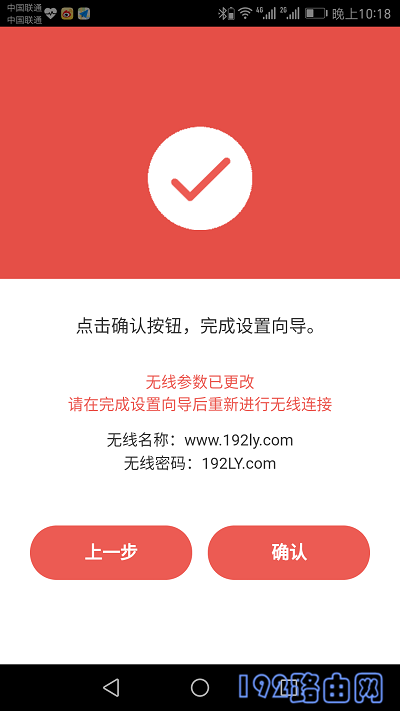
8. 结束设置后,需要让你的手机连接水星路由器的新的wifi信号。
补充说明:
正常情况下,完成上述设置步骤后,电脑、手机连接你的水星路由器就可以上网了。如果连接后不能上网,这可能是设置有问题,或者宽带故障,可以阅读下面的文章,查看解决的办法。
原创文章,作者:陌上归人,如若转载,请注明出处:http://jc.a300.cn/luyouqi/router-settings/mercury/32817.html